Preguntas frecuentes: Gestión de Contratistas
Preguntas generales
¿Cómo comienzo a gestionar la relación con mis empresas contratistas desde ACHS Gestión?
- Primero, carga las empresas contratistas (con sus responsables) que quieres agregar al proyecto. Para ello, dirígete a la sección Registro de empresas contratistas.
- Luego, ve a sección Configuración de requisitos y revisa si en el listado, están los requerimientos que vas a solicitar. Si no, crear tus propios requisitos desde aquí.
- Para finalizar, dirígete a la sección Gestión de proyectos y crea uno nuevo: completa los datos, agrega las empresas y los requisitos.
- Ya estás listo para comenzar a gestionar tu propio proyecto, podrás: modificar los datos, las empresas, agregar otros requisitos y hacer las evaluaciones, notificar y seleccionar a las empresas que superan la etapa.
- Revisa el video de cómo Gestionar un proyecto en fase de licitación.
¿Para qué sirve el módulo Gestión de contratistas?
Diseñado con el objetivo de cumplir con el Decreto Supremo 76, este módulo sirve para cubrir las necesidades preventivas de un proyecto en el que participen personas contratadas o subcontratadas.
En él puedes manejar la relación con tus empresas contratistas. Te ayudará a gestionar los requisitos necesarios, en materia de Seguridad y Salud en el Trabajo, en las distintas etapas de las obras o servicios subcontratados: licitación, habilitación u operación.
¿Qué puedo hacer en el módulo Gestión de contratistas?
En este módulo podrás gestionar la documentación requerida en materia de Seguridad y Salud en el Trabajo, de las distintas fases de tus proyectos.
Para facilitar esta labor:
- Hemos dividido los proyectos en tres etapas: licitación, habilitación y operación.
- Te entregamos una biblioteca de requisitos, diseñada por experto en prevención, que podrás complementar con requerimientos propios.
- Podrás registrar a tus empresas contratistas y subcontratistas en la plataforma para tener una visión general de ella (datos de contacto, contraparte en los proyectos, trabajadores, etc.).
- Además, de registrar accidentes, medidas de control y cursar amonestaciones.
- Por su parte, las empresas contratistas y subcontratistas también contarán con acceso propios a la plataforma para que puedan gestionar todos los requerimientos del proyecto.
¿Qué es un proyecto en la plataforma de ACHS Gestión?
Un proyecto es un "proceso o servicio" entregado por una o varias empresas contratistas y/o subcontratistas, en el cual los trabajadores tiene una exposición similar al peligro. Ejemplo, las empresas que entregan el servicio de guardias, de aseo, de alimentos, de limpieza de vidrios, entre otras; se les puede considerar como un proyecto en la plataforma de ACHS Gestión.
¿Es necesario contar con la estructura organizativa en ACHS Gestión para asignar responsables en un proyecto?
No, para la gestión de contratistas no es necesario tener la estructura organizativa en la plataforma.
Para asignar un responsable de tu empresa en Gestión de contratistas, puedes buscarlo o registrarlo en el mismo formulario, presionando en "o agrega uno nuevo".
La estructura organizativa solo es una condición necesaria para hacer la gestión de riesgos de seguridad y salud en el trabajo.
¿Qué tipo de reportes puedo obtener de la gestión de contratistas?
En el módulo Gestión de contratista puedes descargar cuatro informes distintos, dependiendo del avance del proyecto:
- Informe de los resultados de la licitación.
- Informe de los resultados de la habilitación.
- Informe resumen del avance de la operación.
- Informe de amonestación.
Los primeros tres informes muestran el detalle de lo que está registrado en la plataforma para cada etapa del proyecto. Por ejemplo: los requisitos y el resumen de las evaluaciones de la empresa y los trabajadores; y además, la cantidad de accidentes y amonestaciones que tiene cada empresa en la etapa de operación.
El cuarto informe es un resumen de la amonestación cursada a una empresa contratista.
¿Cómo puedo controlar los accesos a los centros de trabajo?
Como empresa principal, a través del Responsable del proceso de gestión de contratistas o del Responsable del proyecto, puedes realizar el seguimiento de los proyectos y gestionar los ingresos de las empresas y trabajadores asociados a los centros de trabajo. Para ello dirígete a la sección de ‘Gestión de Proyectos’ y luego a ‘Operación’. En la pestaña de ‘Control de accesos’ verás el listado de empresas contratistas y subcontratistas que forman parte del proyecto y puedes permitir o denegar sus respectivos accesos. Ten en cuenta que al conceder este a una empresa, estás concediendo también el de todos sus trabajadores, y si requieres denegar el de algún trabajador en particular, puedes ingresar a cada empresa y realizar las modificaciones correspondientes.
¿Puedo visualizar todos los accesos de un mismo centro de trabajo?
Sí, existe una vista que permite visualizar todos los accesos de un mismo centro de trabajo a nivel de “trabajador”, “empresa” o “proyecto”. Para ello debes ingresar un centro en contexto y luego en el menú ingresar a “Ver accesos”, allí encontrarás tres pestañas, las cuales cuentan con un buscador en el que, según corresponda, debes ingresar el trabajador, la empresa o el proyecto sobre el cual quieres conocer los accesos. Ten en cuenta que esta vista no permite realizar modificaciones, es sólo de consulta, cualquier cambio se debe realizar desde la Gestión de Proyectos.
Como empresa contratista ¿puedo gestionar los accesos de mis trabajadores?
No, esta es una atribución otorgada sólo a las empresas principales.
Configuración de requisitos
¿Qué necesito para configurar un requisito?
Antes de configurar un requisito para cualquier etapa, piensa que vas a solicitar en el proyecto. Aquí puedes modificar algún requisito o bien agregar nuevos. Revisa los que hay antes de comenzar, para evitar duplicidad o trabajo extra.
¿Cómo puedo configurar requisitos para empresas contratistas o sus trabajadores?
Primero que todo, dirígete al módulo Gestión de contratistas. Allí encontrarás la opción "Configuración de requisitos" en el menú lateral, que debes cliquear.
Al ingresar, verás una lista de requisitos sugeridos por la ACHS en materia de Seguridad y Salud en el Trabajo (SST), que puedes asignar a los proyectos de tu empresa. Si no encuentras el que necesitas podrás configurar nuevos desde aquí.
Los nuevos requisitos también serán agregados en el listado y estará disponible para que cualquier persona que tenga el perfil requerido, pueda incorporarlos en los proyectos de tu empresa en la etapa que hayas definido.
Revisa el paso a paso de cómo configurar requisitos en el video que preparamos para ti.
¿Qué es el "origen" en un requisito?
El origen indica el organismo que crea el requisito. Este pueden ser:
- Administrador: Corresponde a los requisitos sugeridos por la ACHS para que sus empresas adheridas, tengan una idea de qué tipo de requisitos pueden solicitar en materia de SST.
- Empresa principal: Corresponde a los requisitos creados por las empresas adheridas a las ACHS. Estos son visibles solo para la empresa que los configuró.
¿Qué es la "etapa" en un requisito?
Esta información es necesaria para saber en qué etapa del proyecto se va a solicitar el requisito.
Las etapas de un proyecto son: Licitación, Habilitación y Operación. Por ejemplo, un requisito cuya "etapa" es Habilitación solo podrá ser utilizado en el proyecto para esta fase.
¿Qué es "categoría" en un requisito?
La categoría indica si el requisito aplica a empresas o sus trabajadores:
- Empresa. Corresponde a los requisitos que deben cumplir las empresas contratistas o subcontratistas en el proyecto y tienen que evidenciar, cargando la documentación solicitada.
- Trabajador.. Indica que el requisito es para los trabajadores que participan en el proyecto. Esta documentación debe ser cargada también por el responsable de la empresa contratista.Los requisitos con esta categoría pueden ser configurados solo para las etapas de habilitación y operación.
¿Qué debo escribir como nombre del requisito?
El nombre es aquel que te permite saber de qué se trata el requisito solicitado a las empresas contratistas o subcontratistas. Este debe ser un título claro, corto y fácil de recordar, que ayude a quien lo busque en el listado de requisitos.
¿Para qué sirve la descripción del requisito?
Sirve para detallar las características y objetivos del requisito, así como también, para diferenciarlo de otros.
Esta información es importante para que:
- Las empresas contratistas entiendan que documentación debe cargar.
- El evaluador de la empresa principal, sepa si el documento cumple con el requisito solicitado.
¿Qué es la periodicidad de un requisito?
Es la frecuencia con la que se debe actualizar la documentación solicitada en un requisito. Esta puede ser: mensual, bimestral, cuatrimestral, semestral o anual. Una vez completado el tiempo indicado, el documento caduca y las empresas contratistas deben cargar nuevas evidencias.
Dado que solo los proyectos en etapa de operación necesitan de periodicidad, esta información se puede configurar solo en los requisitos de esta etapa.
¿Para qué sirve la opción: "Agregar este requisito automáticamente a todos los proyectos nuevos"?
Sirve para configurar requisitos que se agreguen a todos los proyectos nuevos de tu empresa.
Si dices que SÍ quieres “Agregar este requisito automáticamente a todos los proyectos nuevos”, el requisito será añadido por defecto en los próximos proyectos, desde el momento que lo crees. De todas formas, siempre tendrás la opción de quitarlo de un proyecto que no lo requiera.
¿Puedo editar la información de los requisitos?
Depende. Si fue tu empresa quién creó el requisito, entonces, sí podrás editar su información. Sin embargo, aquellos sugeridos por ACHS no pueden modificarse.
¿Cómo creo un nuevo requisito?
En Configuración de requisitos encontrarás el botón "Crear nuevo requisito", presiona en él, completa los datos solicitados y guarda. El requisito se agregará al listado y podrás seleccionarlo para un proyecto, en la etapa que corresponda.
¿Se puede eliminar un requisito?
Sí se puede eliminar requisitos, pero solo aquellos que tiene como origen “Empresa” y no han sido asignados a un proyecto activo. Ten en cuenta que una vez eliminado un requisito, no podrás recuperarlo.
Para realizar esta acción, ingresa en el requisito desde el botón “Editar” y presiona la opción “Eliminar”, en la parte superior derecha.
Para mayor información, revisa el video Configuración de requisitos.
Gestión de proyectos
¿Qué debo saber antes de comenzar a gestionar un proyecto?
Antes de comenzar, te recomendamos que:
¿Qué es el "origen" en un requisito?
El origen indica el organismo que crea el requisito. Este pueden ser:
¿Dónde puedo verificar si la persona que estoy asignado como responsable tiene un correo electrónico registrado en la plataforma?
Cuando selecciona al responsable del proyecto en el formulario, su nombre debe venir acompañado con su correo electrónico. De lo contrario, debes agregar el correo en el módulo “Estructura organizativa”, opción “Trabajadores”.
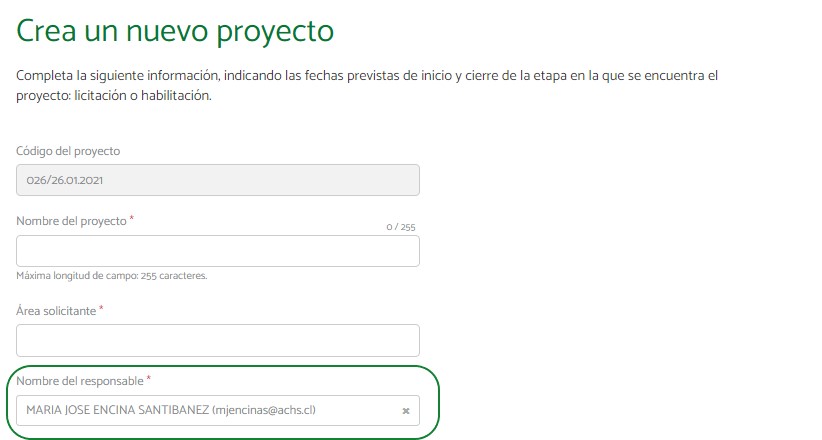
¿Cómo y en qué lugar de la plataforma, agrego o modifico el correo electrónico de la persona que asigné como responsable del proyecto?
Si te das cuenta de que el responsable no tiene un correo electrónico, debes:
- Acceder desde el menú principal al módulo "Estructura organizativa" y luego en la opción "Trabajadores".
- Buscar la persona que quieres designar como responsable y presiona en "Editar".
- En el formulario que se abre, dirígete al apartado "Dirección y datos de contacto personal" e ingresa el correo electrónico en el campo que lo solicita.
- Luego, presiona en guardar y listo. Ahora, puedes asignarlo como responsable del proyecto.
En el caso que la persona no esté en el listado de trabajadores, también podrás registrarlo desde aquí o directamente en el momento de crear el proyecto.
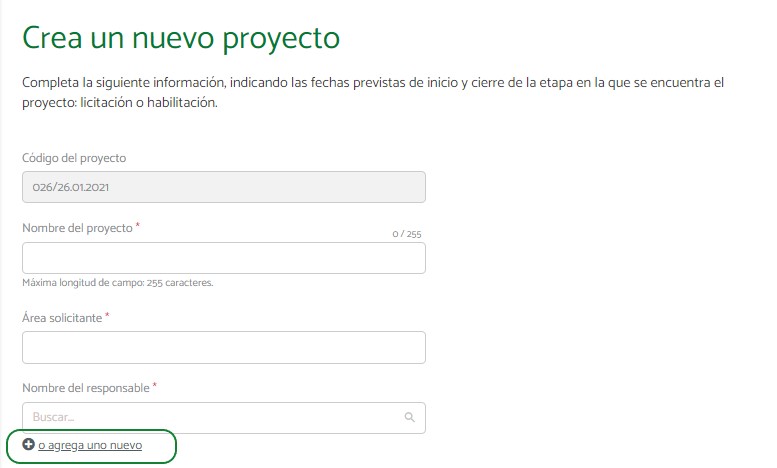
Ten en cuenta que el correo es importante porque en él llegan las notificaciones del proyecto.
¿Dónde asigno a la persona responsable de gestionar del proyecto?
Cuando creas el proyecto, puedes seleccionar en el campo "Nombre del responsable" a la persona que quieres asignar.
Ten en cuenta que solo aparecen entre las opciones disponibles, las personas que antes fueron registradas en la Estructura organizativa, opción Trabajadores.
¿Cómo creo un proyecto?
- Dirígete al módulo Gestión de proyectos, y luego presiona en el botón "Crear nuevo proyecto".
- Completa el formulario con los datos solicitados y presiona en "Crear", solo puedes crear proyectos partiendo desde la etapa de licitación o habilitación.
- Continúa configurando el proyecto, agrega los requisitos y las empresas que participan en las pestañas siguientes
- Si estás en etapa de habilitación, añade los trabajadores que participan o solicita a las empresas contratistas o subcontratistas que lo hagan.
¿Qué función cumple el responsable del proyecto en ACHS Gestión?
Es el encargado de:
- Revisar la documentación cargada por las empresas contratistas, aprobando o rechazando los archivos.
- Notificar a las empresas durante el proceso de evaluación, bien sea para solicitar una nueva documentación o cuando finaliza la evaluación.
- Seleccionar las empresas que pasan a la siguiente etapa del proyecto.
- Gestionar el control de acceso, registrar accidentes, medidas de control y amonestaciones, en la etapa de operación.
Como responsable puedes asignarte a ti mismo o agregar a otra persona. Solo ten en cuenta que es importante que tenga un correo electrónico registrado en la plataforma, ya reciba las notificaciones del proyecto en él.
¿Por qué debo autorizar la participación de empresas subcontratistas al crear un proyecto?
Cuando realizas esta acción, estás indicando que este tipo de empresas también puede participar en el proyecto. Es decir, que una empresa contratista que sea habilitada en el proyecto, puede subcontratar a otra para el mismo.
Una vez autorizadas, podrás agregar empresas subcontratistas a partir de la etapa de habilitación. Solo recuerda que debes registrarlas antes, en Registro de empresa contratistas. Después, podrás gestionarlas de la misma manera que las otras empresas.
¿Para qué debo indicar en qué etapa quiero crear el proyecto?
En ACHS Gestión un proyecto tiene tres etapas consecutivas: 1) licitación, 2) habilitación y 3) operación.
Sin embargo, dependiendo de tus necesidades y del estado del proyecto, puedes elegir comenzar desde la segunda etapa. En este caso, tendrás solo dos etapas y no podrás agregar la licitación después.
¿Puedo editar los datos del proyecto?
Sí, siempre que cuentes con los permisos, podrás editar los siguientes datos:
- Nombre del responsable
- Fecha de inicio de la etapa
- Fecha prevista de cierre de la etapa
- Cargar o quitar archivos de consulta para las empresas contratistas
Los otros datos, no podrán ser modificados.
¿Puedo eliminar un proyecto?
Sí, siempre que cuentes con los permisos, podrás eliminar un proyecto. Ten en consideración que después no podrás recuperarlo y perderás toda la información.
En el caso de que quiera conservar la información, te recomendamos no eliminar el proyecto si no darlo de baja, utilizando el botón Finalizar proyecto.
¿Por qué el proyecto ya tiene requisitos, si yo no los he agregado?
Hemos añadido por defecto una serie de requisitos, comunes en los proyectos con empresas contratistas, para cada una de las etapas. Sin embargo, son solo una sugerencia y si no aplican, puedes quitarlos.
También, es posible que tu empresa haya configurado requisitos que por defecto aparecen en todos los proyectos nuevos. Identificarlos si el origen dice "Empresa principal".
¿Puedo quitar los requisitos precargados en el proyecto?
Sí, siempre tendrás la opción de quitar un requisito
¿Cómo añado más requisitos dentro de un proyecto?
- Abre el proyecto al que quieres agregar requisitos.
- Busca la pestaña "Requisitos" y en la parte superior de la pantalla encontrarás la opción de "Añadir otros requisitos", haz clic en ella.
- A continuación, selecciona los requisitos que deseas incorporar al proyecto y presiona en "Añadir".
Recuerda que los requisitos deben estar configurados antes para que aparezcan en la selección. De lo contrario, puedes crear nuevos en esta misma pantalla o en Configuración de requisitos (disponible en el menú principal, módulo Gestión de contratistas).
¿Cómo asocio una empresa contratista a un proyecto?
Para asociar una empresa a un proyecto, sea contratista o subcontratista, debes tenerla en el Registro de empresas contratistas, con al menos un responsable.
Con esa información en la plataforma, podrás añadir las empresas en el proyecto, en la pestaña: "Empresas postulantes", en el caso de licitación; o "Empresas contratistas", en las etapas de habilitación y operación.
Después de agregarla al proyecto, se enviará una notificación al responsable asignado de la empresa contratista. En este correo, se le informa que ya forma parte de un proyecto en ACHS Gestión y que debe comenzar a tramitar los requisitos.
Podrás agregar cuantas empresas necesites, usando el mismo procedimiento, a través del botón "Añadir otra empresa".
¿Cuáles son los estados de un requisito?
Los estados son:
- Sin documentar: es cuando la empresa contratista no ha cargado la documentación solicitada para cumplir con el requisito.
- Pendiente de evaluación: quiere decir que ya está cargado el documento, pero este no ha sido evaluado por la empresa principal.
- Aprobado: el documento ya está aprobado y la empresa contratista cumple con el requisito.
- Rechazado: el documento ya está aprobado y la empresa contratista cumple con el requisito.
¿Para qué sirven las acciones "Aprobar" y "Rechazar"?
Cuando la empresa principal va a evaluar un requisito que ya tiene un documento cargado, puede:
- Aprobar: indica que la documentación cumple con todos los requerimientos solicitados.
- Rechazar: indica que la documentación no cumple con el requisito. Al realizar esta opción, el evaluador debe ingresar el motivo del rechazo y la empresa contratista, tiene que cargar un nuevo documento para volver a evaluar.
Para mayor información revisa nuestro video de cómo Gestionar un proyecto en fase de licitación
¿Cómo notifico a una empresa de que los requisitos fueron revisados?
Utiliza el botón Notificar que corresponde a la empresa que quiere informar. Este se encuentra en la pestaña de Evaluación de empresas. Se enviará un correo electrónico al responsable de la contratista, contando en forma general, sobre el avance de la evaluación y si es necesario, solicitando que suba nueva documentación.
¿Para qué sirve el indicador "Requisitos por revisar"?
Es un contador que indica la cantidad de requisitos que están "Pendiente de evaluación" para cada contratista. Esto permite a la empresa principal, tener una visión rápida de cuántos le falta por evaluar.
¿Cómo reviso un requisito para saber si lo debo aprobar o rechazar?
Ingresa al proyecto y dirígete a la pestaña Evaluación de requisitos. Una vez allí, tienes dos alternativas:
-
a. Presiona la opción "Ver" en el requisito. Se abrirá una pantalla en la que puedes revisar el detalle y descargar el archivo que debes verificar.
b. O bien puedes descargar el archivo directo del listado, desde la columna "Documento".
Si es la primera vez que vas a evaluar un documento de este tipo, te recomendamos la opción A. Esta te permite contrastar la información con más detalles.
Por último, haz tu evaluación en el listado presionando en "Aprobar" o "Rechazar".
¿Cómo cargo documentación de una empresa contratista en un requisito?
- Ingresa al proyecto y dirígete a la pestaña Evaluación de requisitos.
- Una vez allí, presiona la opción "Ver" en el requisito. Se abrirá una pantalla en la que puedes revisar el detalle y cargar el archivo con la evidencia de que la empresa cumple con lo solicitado.
- Indica la fecha de emisión del documento y si lo deseas, ingresa un comentario.
- Para finalizar, presiona en guardar y listo.
¿Quiénes pueden cargar documentación de un requisito?
Podrán cargar archivos en los requisitos de un proyecto:
- Los colaboradores de la empresa principal que cuenten con los permisos.
- El responsable de la empresa contratista, a la cual se le solicita la información.
Independiente de quien lo haga, la documentación se verá reflejada para ambas contrapartes.
¿Quiénes pueden aprobar o rechazar un requisito?
Solo los colaboradores de la empresa principal, que cuenten con los permisos, pueden evaluar los requisitos del proyecto.
¿Quién es el responsable de la empresa contratista?
Corresponde a la persona que es asignada a un proyecto, como representante de la empresa contratista, para cumplir con las siguientes funciones en la plataforma:
- Cargar la información de su empresa y los trabajadores. Así como también, de mantenerla actualizada.
- Cargar y actualizar la documentación solicitada de Seguridad y Salud en el Trabajo (SST).
- Notificar a la empresa principal, cuando realice cualquier cambio en el proyecto.
- Registrar los accidentes asociados a su empresa y cargar las evidencia en las medidas de control, cuando el proyecto esté en la etapa de operación.
¿Cómo y cuándo debo terminar una evaluación en un proyecto?
Cuando se aprueban o rechazan todos los requisitos solicitados en un proyecto, en etapa licitación o habilitación, se puede cerrar la evaluación presionando en "Terminar evaluación". Ten en cuenta que después, ninguna empresa podrá cargar más documentos en los requisitos y se activará la pestaña "Resultado e informe".
En la operación, no es posible terminar una evaluación. Esta permanecerá abierta hasta que se dé por finalizado el proyecto de forma definitiva.
¿Cómo y cuándo debo cerrar la etapa de un proyecto?
- Una vez que se termina la evaluación en la licitación o habilitación, debes ir a la pestaña "Resultado e informe".
- Indica qué empresas y trabajadores, en el caso de la habilitación, superan la etapa.
- También, puedes ingresar un comentario para el informe de cierre si lo deseas.
- A continuación, presiona en el botón finalizar, ubicado al final del listado. Se bloqueará la edición de esta etapa y solo podrás descargar el informe de cierre.
¿Qué debo hacer en ACHS Gestión si soy una empresa contratista?
Como empresa contratistas que fue añadida a un proyecto en ACHS Gestión, debes:
- Cargar la documentación solicitada en los requisitos.
- Estar atento a las notificaciones.
- Revisar el estado de evaluación y subir nueva evidencia para los requisitos rechazados.
- Registrar los trabajadores de tu empresa, que participan en el proyecto.
- Mantenerse al día con las informaciones relacionadas con el proyecto. Además, en caso de ocurrir un accidente en el proyecto donde se involucre su empresa o sus trabajadores, tiene que:
- Registrar el accidente en la plataforma, si no lo ha hecho la empresa principal.
- Implementar las medidas de control indicadas por la empresa principal.
- Cargar las evidencias de que se cumplió con las medidas de control.
¿Quién debe asociar a los trabajadores en los proyectos?
La empresa principal o la contratista. Ambas tienen la opción de asociar trabajadores en los proyectos en etapa de habilitación u operación.
Por su parte, la empresa principal puede solicitar a la contratista (o subcontratista) que realice esta labor. Para ello debe presionar el botón "Notificar" ubicado en la pestaña "Trabajadores" dentro de los proyectos en etapa de habilitación u operación.
¿Cómo cargo documentación de una empresa contratista en un requisito?
1. Ingresa al proyecto y dirígete a la pestaña “Evaluación de requisitos”.
2. Una vez allí, presiona la opción "Ver" en el requisito. Se abrirá una pantalla en la que puedes revisar el detalle y cargar el archivo con la evidencia de que la empresa cumple con lo solicitado.
3. Indica la fecha de emisión del documento y si lo deseas, ingresa un comentario.
4. Para finalizar, presiona en guardar y listo.
¿Cómo y cuándo debo cerrar la etapa de un proyecto?
1. Una vez que se termina la evaluación en la licitación o habilitación, debes ir a la pestaña "Resultado e informe".
2. Indica qué empresas y trabajadores, en el caso de la habilitación, superan la etapa.
3. También, puedes ingresar un comentario para el informe de cierre si lo deseas.
4. A continuación, presiona en el botón finalizar, ubicado al final del listado. Se bloqueará
la edición de esta etapa y solo podrás descargar el informe de cierre.
¿Cuánto tiempo tienen las empresas contratistas o subcontratistas para cargar la documentación, luego de que les llega la notificación?
No existe un tiempo establecido para ello en ACHS Gestión. Sin embargo, las empresas principales pueden decir hasta cuando quiere esperar:
- • Para los proyectos en etapa de licitación y habilitación, las empresas participantes podrán cargar la documentación hasta que la empresa principal presione en el botón "Terminar evaluación".
• Para los proyectos en operación podrán cargar la documentación hasta que la empresa principal decida finalizar o eliminar a la contratista del proyecto.
¿En qué parte de ACHS Gestión estará el detalle de los requisitos que deben cumplir las empresas contratistas?
La empresa principal puede ver el detalle de los requisitos en la pestaña "Requisitos", dentro de cualquier proyecto creado en la plataforma. También, puede revisar cómo avanzan las empresas en su cumplimiento desde "Evaluación de empresas" o "Evaluación de trabajadores".
Quizás te interesa conocer ¿cómo las empresas contratista pueden ver el detalle de los requisitos?
¿Qué información puedo ver en los proyectos cerrados?
Podrás ver toda la información que se haya registrado del proyecto, hasta la etapa en la que se cerró. Por lo tanto, podrías encontrar: los requisitos, las empresas y trabajadores participantes y los accidentes, las medidas de control y amonestaciones, si el proyecto llegó a la etapa de operación.
¿Puedo el mismo requisito de una etapa usarlo para distintos proyectos?
Sí puedes. Para ello en el formulario del requisito, debes activar la opción "Documentar en otros proyectos", desde el menú "Configuración de requisitos".
Ten en cuenta que los requisitos configurados por la ACHS, siempre aparecen por defecto en la etapa correspondiente de todos los proyectos nuevos. Si quieres que los requisitos creados por tu empresa se comporten de la misma manera, debes activar esta opción en cada uno de ellos.
¿Puedo cambiar el estado de un requisito a "No vigente" si este está en un proyecto?
No se puede cambiar el estado de un requisito, si está siendo utilizado en un proyecto. Si ya no lo necesitas, primero debes eliminarlo de los proyectos que lo solicitan y después, cambiar el estado a "No vigente".
Cuando cargo un requisito, ¿qué debo considerar al ingresar la "Fecha de emisión del documento"?
La fecha de emisión es el día en que fue producido el documento. Por ejemplo: Un certificado de antecedentes penales, solicitado a través del portal del Registro Civil, tiene como fecha de emisión el día que fue descargado. Así como el RUT tiene fecha que fue ingresada la solicitud.
Ten cuidado de no confundir en la plataforma la fecha de emisión con la fecha de carga del documento. Esta última, corresponde al día en el que adjunta el archivo en el requisito.
¿Qué es la periodicidad en los requisitos solicitados en la plataforma?
Es el espacio de tiempo durante el cual estará vigente el documento cargado en un requisito. Este puede ser: anual, semestral, trimestral, bimestral, mensual o no aplica.
La periodicidad es definida por la persona que configura el requisito en la plataforma, es decir, por la empresa principal o por la ACHS. Esta información sirve para calcular la fecha de caducidad de un documento solicitado en los requisitos, de un proyecto en etapa de operación.
Una vez configurada la periodicidad de un requisito y la fecha de emisión del archivo cargado, la plataforma es capaz de calcular el día exacto en el que la empresa contratista debe actualizar esta documentación.
¿Puedo cambiar la periodicidad de un requisito?
Sí puedes cambiar este dato, siempre que cuentes con los permisos necesarios. Considera que solo es posible modificar la periodicidad de los requisitos de la etapa operación, creados por tu empresa. Los propuestos por la ACHS no se pueden cambiar.
Las opciones de periodicidad son: anual, semestral, trimestral, bimestral, mensual o no aplica.
Un accidente que está en estado "Cerrado" ¿puede volver a estado "En desarrollo"?
Sí puedes cambiar los estados de un accidente como les sea conveniente, es decir, pasar de estado "En desarrollo" a "Cerrado" y viceversa.
Si un trabajador o una empresa, no cumple con algún requisito y no pasa de una etapa a otra, ¿puedo incluirlos posteriormente en las siguientes etapas?
Sí puedes incluirlo en las etapas siguientes, a pesar de que la empresa o el trabajador no cumplan con los requisitos de la etapa anterior. En ningún caso estos quedan bloqueados.
Por ejemplo: un trabajador no aprobado en la habilitación, de igual manera puede ser agregado en la etapa de operación del mismo proyecto.
Cuando un requisito aprobado caduca, ¿se debe cargar nueva documentación?
Sí. Cuando un requisito aprobado caduca, la empresa contratista (o subcontratista) debe cargar un nuevo documento actualizado.
En este caso, el requisito estará "Aprobado" hasta que se cumpla la fecha de caducidad. Después que la contratista cargue el archivo, la empresa principal deberá realizar nuevamente la evaluación.
Si por el contrario, no deseas que un requisito caduque, puedes configurarlo para que la periodicidad no aplique. Para ello:
1. Ingresa en configuración de requisitos, desde el menú principal.
2. Buscar el requisito que quieres modificar.
3. Cambia el dato de "Periodicidad" por "No aplica" y guarda.
Registro de empresas contratistas
¿Para qué debo añadir trabajadores en el registro de empresas contratistas?
Los proyectos en etapas de habilitación y operación permiten evaluar requisitos de trabajadores, para lo cual se hace indispensable que existan trabajadores de la empresa contratista registrados en ACHS Gestión para gestionar dichas etapas. Es importante señalar que por las características del proceso de licitación, ésta etapa no requiere de trabajadores registrados en la plataforma para llevarse a cabo.
¿Quién debe cargar en ACHS Gestión a los trabajadores de la empresa contratista/subcontratista?
La empresa principal ya puede registrar a los trabajadores de sus empresas contratistas, y muy pronto también podrá realizarlo de forma masiva. Por otra parte, próximamente se habilitará la opción para que las mismas empresas contratistas tengan la opción de cargar sus trabajadores en la plataforma, de esta forma la empresa principal tendrá la opción de realizar ella la cargar o traspasar esta responsabilidad a sus empresas contratistas.
¿Cómo añado trabajadores de la empresa contratista/subcontratista?
Dirígete a la sección Registro de empresas contratistas y busca la empresa en la que deseas añadir trabajadores. Presiona en el botón "Editar" de la empresa elegida y accede a la pestaña "Trabajadores". A través del botón "Añadir un trabajador" podrás completar la información necesaria para registrar un trabajador de la empresa contratista en ACHS Gestión. Para finalizar, guarda los datos ingresados.
¿Puedo editar los datos de un trabajador?
Si, para ello dirígete a la sección Registro de empresas contratistas y busca la empresa en la que deseas editar trabajadores. Presiona en el botón "Editar" de la empresa elegida y accede a la pestaña "Trabajadores". A través del botón "Editar" correspondiente al trabajador del listado podrás ingresar a modificar sus datos.
¿Puedo eliminar un trabajador desde el registro de empresas contratistas?
Si, ingresando a editar un trabajador encontrarás el botón "Eliminar". Sólo se podrá eliminar un trabajador si éste no forma parte de un proyecto.
¿Para qué sirve la sección Documentos de la empresa?
Para poder gestionar desde un único punto todos los requisitos solicitados a una empresa contratista en las etapas activas de los proyectos que se encuentre abiertos. Por consiguiente, en esta sección podrás ver distintos proyectos y distintas etapas en las que participa una misma empresa actualmente.
¿Puedo aprobar o rechazar requisitos desde esta sección?
Si, al igual que desde la Gestión de proyectos podrás aprobar o rechazar los requisitos solicitados a la empresa. Las evaluaciones se verán reflejadas en ambas secciones de la plataforma.
¿Qué indica la columna caducidad?
La caducidad corresponde a la fecha en que un requisito cargado en la plataforma dejará de estar vigente y deberá ser reemplazado por uno actualizado. Este concepto sólo se utiliza en la etapa de operación de un proyecto, ya que en los procesos de licitación y habilitación no aplica la solicitud de requerimientos periódicos en el tiempo.
¿Puedo cargar documentación de las empresas contratistas en los requisitos de esta sección?
Si, puedes cargar la documentación de la misma forma en que lo realizas en la gestión de un proyecto. Los archivos cargados también se verán reflejados en la Gestión de proyectos.
¿Si realizo alguna acción en Documentos de la empresa se actualiza en Gestión de proyectos?
Si, la documentación cargada y la aprobación o rechazo de requisitos se verán también reflejados en el proyecto correspondiente en que participe la empresa de la sección Gestión de proyectos.
¿Para qué debo notificar a contratistas?
Una vez realizada la evaluación de la documentación, se recomienda notificar al responsable de la empresa contratista del proyecto, con el fin de que pueda enterarse de que ya aprobaste la documentación o si requieres que cargue nuevamente algún archivo.
¿Para qué debo crear responsables para una empresa?
Los responsables de la contratista (o subcontratista) son necesarios para incorporar a una empresa a un proyecto, dentro de ACHS Gestión. Si no cuenta con al menos uno, no será posible asociar a la empresa.
Los responsables son quienes reciben las notificaciones con información del proyecto, lo que les permite realizar las tareas solicitadas por la empresa principal al momento que corresponde. Por lo tanto, contar con una contraparte es indispensable para la gestión de un proyecto.
¿Cuántos responsables debo crear?
Lo mínimo que se requiere es un responsable por empresa contratista. No existe un número máximo de responsables, sin embargo, se recomienda registrar solo a las personas que van a cumplir con este rol dentro de algún proyecto.
¿Qué pasa si quito un responsable?
Si quitas un responsable del Registro de empresas contratistas, este no contará con acceso a ACHS Gestión para administrar los proyectos vinculados con la empresa principal.
¿Quién debe registrar en ACHS Gestión la información de los trabajadores de la empresa contratista/subcontratista?
La empresa principal o la contratista. Ambas tienen la opción de cargar o actualizar la información de los trabajadores en el menú "Registro de empresas contratistas".
Por su parte, la empresa principal puede solicitar a la contratista (o subcontratista) que cargue sus propios trabajadores. Para ello, debe presionar el botón "Notificar" ubicado en la pestaña "Trabajadores" dentro de los proyectos que se encuentra en etapa de habilitación u operación.
Accidentes y amonestaciones
¿Cómo registro un accidente?
Para registrar un accidente sigue los siguientes pasos:
1. Ingresa a un proyecto en etapa operación y dirígete a la pestaña “Accidentes”
2. Una vez allí, presiona la opción "Registrar accidente". Se abrirá una pantalla en la que puedes ingresar los detalles del accidente.
3. Indica la fecha y hora del incidente, la empresa y los trabajadores involucrados. Agregar una descripción breve que sirva para identificar el accidente y una más completa de este. Después selecciona el tipo, entre las opciones: accidente del trabajo, grave o fatal.
4. Si tiene a la mano el documento de la investigación, cargarlo en la última parte. En caso contrario, podrás subir el archivo después o solicitar a la empresa involucrada que lo haga, mediante la edición del accidente.
5. Para finalizar, presiona en "Guardar y notificar". A continuación, se enviará un correo al responsable de la empresa contratista informando el nuevo registro.
¿Puedo editar un accidente?
Los colaboradores de la empresa principal que cuenten con los permisos, podrán editar accidentes. Para ello:
1. Ingresa a un proyecto en etapa de operación y dirígete a la pestaña Accidentes.
2. Una vez allí, busca el accidente que quieres editar, si es necesario utiliza el buscador o los filtros.
3. Presiona en la opción "Editar" que se encuentra en la misma fila del nombre del accidente.
4. Modifica los datos de este, carga el informe de la investigación o cambia el estado del accidente.
5. Para finalizar, presiona en "Guardar y notificar". A continuación, se enviará un correo al responsable de la empresa contratista informando el cambio.
¿Puedo eliminar un accidente?
Sí podrás eliminar un accidente, siempre que cuentes con los permisos necesarios. Ten presente que además de eliminar el accidente, se borrarán las medidas de control asociadas a este.
Para eliminar un accidente:
1. Ingresa a un proyecto en etapa de operación y dirígete a la pestaña Accidentes.
2. Una vez allí, busca el accidente que quieres eliminar. Si es necesario utiliza el buscador o los filtros.
3. Presiona en la opción "Editar" que se encuentra en la misma fila del nombre del accidente.
4. Después, en el botón "Eliminar" ubicado en la esquina superior derecha de la pantalla que se abre.
5. Para finalizar, solo confirma en el mensaje.
¿Cuáles son los estados de un accidente?
Los estados de un accidente son dos:
- En desarrollo: es cuando el accidente y las medidas de control asociadas a este, aún están en proceso. El accidente siempre se encontrará en desarrollo, hasta que la empresa principal lo cierre.
- Cerrado: para cerrar un accidente, solo la empresa principal puede modificar de forma manual su estado, ingresando en "Editar".
Al cambiarlo, la empresa principal indica que el accidente está completo, incluyendo el informe de investigación, y todas las medidas de control fueron implementadas por la contratista.
¿Cómo registro una medida de control para un accidente?
Para registrar una medida de control como empresa principal debes:
1. Ingresa a un proyecto en etapa de operación y dirígete a la pestaña Accidentes.
2. Selecciona el accidente al cual quieres añadir medidas. Para poder registrar una medida de control, antes debes tener el accidente.
3. Presiona la opción "Añadir medida" que está en la misma fila del accidente.
4. Se abrirá una pantalla en la que puedes ingresar los detalles. Indica una descripción breve que ayude a identificar la medida, una explicación completa de la actividad y la fecha máxima que se debe implementar.
5. Para finalizar, presiona en "Guardar y notificar". A continuación, se enviará un correo al responsable de la empresa contratista informando que la medida de control debe ser implementada y subir una evidencia.
¿Puedo editar una medida de control?
Los colaboradores de la empresa principal, que cuenten con los permisos necesarios, podrán editar una medida de control. Para ello:
1. Ingresa a un proyecto en etapa de operación y dirígete a la pestaña Accidentes.
2. Una vez allí, busca el accidente y luego la medida de control que quieres editar. Si es necesario utiliza el buscador o los filtros para ayudarte.
3. Presiona la opción "Editar" que se encuentra en la misma fila de la medida.
4. Podrás acceder a modificar los datos, y si lo requieres, también la evidencia de que se ha cumplido con la medida.
5. Para finalizar, presiona en "Guardar y notificar". A continuación, se enviará un correo al responsable de la empresa contratista informando el cambio.
¿Puedo eliminar una medida de control?
Sí podrás eliminar una medida de control, siempre que cuentes con los permisos necesarios. Ten presente que se borrará toda la información sobre la medida en ACHS Gestión, tanto para ti como a la empresa contratista.
Para eliminar una medida debes:
1. Ingresa a un proyecto en etapa de operación y dirígete a la pestaña Accidentes.
2. Una vez allí, busca el accidente y luego la medida de control que quieres eliminar. Si es necesario utiliza el buscador o los filtros.
3. Presiona en la opción "Editar" que se encuentra en la misma fila de la medida.
4. Después, en el botón "Eliminar" ubicado en la esquina superior derecha de la pantalla que se abre.
5. Para finalizar, solo confirma en el mensaje.
¿Cuáles son los estados de una medida de control?
Los estados de una medida de control son:
Sin evidenciar: la empresa contratista aún no carga la evidencia solicitada para cumplir con la medida.
Pendiente aprobar: quiere decir que ya está cargada la evidencia, pero no ha sido evaluada por la empresa principal.
Aprobada: la evidencia está aprobada y la empresa involucrada en el accidente, cumple con lo solicitado.
Rechazada: la evidencia no cumple con la medida.
¿Para qué sirven las acciones "Aprobar" y "Rechazar" en el Registro de accidentes y medidas de control?
Cuando la empresa principal va a evaluar el cumplimiento de una medida de control tiene dos opciones:
Aprobar: indica que la evidencia sí cumple con lo solicitado en la medida de control.
Rechazar: indica que la evidencia no cumple con lo solicitado. Al seleccionar esta opción, el evaluador tendrá que ingresar el motivo y la empresa contratista, deberá cargar una nueva evidencia.
Para mayor información revisa nuestro video de cómo Gestionar un proyecto en etapa de operación.
¿Cómo reviso una medida de control para saber si la debo aprobar o rechazar?
Ingresa al proyecto y dirígete a la pestaña Accidentes. Desde allí, tienes dos alternativas:
a) Abrir la medida, presionando en "Editar" y desde ahí, revisar el detalle y descargar la evidencia de su implementación.
b) O descargar el archivo directo del listado "Registro de accidentes y medidas de control", desde la columna "Evidencia".
Si es la primera vez que vas a evaluar un documento de este tipo, te recomendamos la opción A. Esta te permite contrastar la información con más detalles.
Por último, haz tu evaluación en el listado presionando en "Aprobar" o "Rechazar", dependiendo de si la evidencia cumple o no con lo solicitado.
¿Quiénes pueden aprobar o rechazar una medida de control de un accidente?
Solo los colaboradores de la empresa principal, que cuenten con los permisos necesarios, pueden evaluar las medidas de control.
¿Cómo registro una amonestación?
1. Ingresa a un proyecto en etapa de operación y dirígete a la pestaña Amonestaciones.
2. Una vez allí, presiona la opción "Añadir amonestación".
3. Indica la empresa a la cual le quieres amonestar, el motivo (incumplimiento de un requisito o de una medida de control) y añade una descripción. Si lo deseas, también puedes acompañar el registro con alguna documentación de apoyo.
4. Para finalizar, presiona en "Guardar y notificar". A continuación, se enviará un correo al responsable de la contratista.
Además, tendrás disponible un informe con el detalle de la amonestación que puede ser descargado por la empresa principal y la contratista o subcontratista amonestada.
¿Puedo editar una amonestación?
Los colaboradores de la empresa principal, que cuenten con los permisos necesarios, podrán editar una amonestación. Para ello:
1. Ingresa a un proyecto en etapa de operación y dirígete a la pestaña Amonestaciones.
2. Una vez allí, busca la amonestación que quieres editar, si es necesario utiliza el buscador o los filtros.
3. Presiona la opción "Editar" y después, modifica los datos que deseas.
4. Para finalizar, presiona en "Guardar y notificar". A continuación, se enviará un correo al responsable de la contratista informando el cambio.
Recuerda descargar el informe actualizado.
¿Puedo eliminar una amonestación?
Sí podrás eliminar una amonestación, siempre que cuentes con los permisos necesarios. Ten presente que se borrará toda la información sobre la amonestación en ACHS Gestión, tanto para ti como a la empresa contratista. Para ello:
1. Ingresa a un proyecto en etapa de operación y dirígete a la pestaña Amonestaciones.
2. Una vez allí, busca la amonestación que requieres eliminar, si es necesario utiliza el buscador o los filtros.
3. Presiona la opción "Editar" y después, en el botón "Eliminar" ubicado en la esquina superior derecha de la pantalla que se abre.
4. Por último, confirma en el mensaje.
¿Por cuáles motivos puedo registrar una amonestación en ACHS Gestión?
Podrás registrar una amonestación por dos motivos:
1. Incumplimiento de algún requisito solicitado.
2. Una medida de control de un accidente que no se cumplió.
Vista contratista/subcontratista
Soy contratista, ¿cómo reporto un accidente en el que está involucrado algún trabajador de mi empresa?
Como contratista o subcontratista para registrar un accidente guíate por los siguientes pasos:
1. En el proyecto, dirígete a la pestaña "Accidentes". Ten en cuenta que solo aparece esta opción en los proyectos en etapa de operación.
2. Una vez allí, haz clic en el botón "Registrar accidente" que aparece en la esquina superior derecha de la pantalla.
3. Completa la información solicitada, entre ellas indica el o los trabajadores involucrados en el accidente.4. Para terminar, presiona en "Guardar y notificar". A continuación, se enviará un correo al responsable de la empresa principal, informando que se registró un accidente en su proyecto.
¿Qué debo hacer si la persona designada como responsable de un proyecto, deja de trabajar en la empresa contratista o subcontratista?
Si el responsable de la empresa contratista o subcontratista deja de trabajar en dicha organización, los colaboradores de la empresa principal pueden designar a otra persona. Para ello deben contar con los permisos necesarios que les permita realizar esta modificación.
Para designar a otra persona, ingresa en los datos de cualquier proyecto y haz el cambio en la pestaña Empresas participantes.
¿Quién puede habilitar a las empresas contratistas o subcontratistas para que puedan participar en un proyecto?
La empresa principal (también conocida como mandante) es la única que puede habilitar la participación de contratista o subcontratistas en sus proyectos.
Me asignaron como responsable de empresa contratista en un proyecto pero no lo soy, ¿puedo cambiar al responsable?
Sí es posible modificar al responsable de empresa contratista, en cualquier etapa de un proyecto. Para ello, dirigirte al apartado "Responsable del proyecto" ubicado en la pestaña "Datos del proyecto", selecciona a un responsable y guarda.
Considera que el nuevo responsable tiene que estar registrado en la plataforma, antes de ser designado a un proyecto, por lo que si a quien deseas asignar no aparece en el listado de la selección, debes solicitar al responsable de la empresa principal que lo agregue como trabajador del proyecto en la empresa que estás participando.
¿Qué informes pueden descargar las empresas contratistas?
Las empresas contratistas o subcontratistas solo pueden descargar el informe de las amonestaciones cursadas a su nombre. Este documento contiene el detalle de la amonestación, incluyendo el motivo."
¿Quién puede hacer carga masiva de empresas y trabajadores, en el módulo gestión de contratistas?
Solo la empresa principal puede hacer cargas masivas de empresas y trabajadores. Las contratistas o subcontratistas, tienen la opción de registrar un trabajador a la vez.


